손목 음악 : Fitbit Ionic으로 음악을 전송하는 방법
이제 Fitbit Ionic을 통해 Spotify를 재생할 수 있습니다. 유일한 질문은 Fitbit Ionic으로 음악을 전송하는 방법. 이 Spotify와 Fitbit 협업을 통해 Fitbit Ionic 소유자는 자신이 좋아하는 사운드 트랙을 손목에서 편안하게 제어 할 수 있습니다.
Fitbit Ionic으로 음악을 전송하는 방법을 찾고 있다면 올바른 위치에 도착한 것입니다. 이 문서에서는 Fitbit Ionic에서 좋아하는 Spotify 트랙을 재생, 제어 및 탐색 할 수 있도록 가장 쉽고 편리한 방법으로이 음악을 Fitbit Ionic으로 전송하는 방법에 대해 설명합니다. (원하는 경우 Spotify 트랙을 iPad로 스트리밍, 우리는 또한 당신에게 쉬운 가이드를 줄 수 있습니다.)
컨텐츠 가이드 1 부. Fitbit Ionic은 Spotify와 호환 되나요?2 부. Spotify Premium을 사용하여 Spotify에서 Fitbit Ionic으로 음악을 전송할 수 있습니까?3 부. Spotify Premium없이 음악을 Fitbit Ionic으로 전송하는 방법?파트 4. 모든 것을 요약하려면
1 부. Fitbit Ionic은 Spotify와 호환 되나요?
이제 Fitbit Ionic에서 Spotify를 사용할 수 있습니다! 이제 Fitbit Ionic Smartwatch에서 Spotify 음악 재생을 지원하므로 더 이상 걱정할 필요가 없습니다. 이제 손목에서 편안하게 음악 재생을 제어하고, 트랙을 저장하고, 음악을 셔플하고, Spotify를 재생할 장치를 선택할 수 있습니다. 이 모든 작업을 수행하려면 Spotify를 Fitbit Ionic에 연결해야합니다. Fitbit Ionic으로 음악을 전송하는 방법을 알려 드리겠습니다.
Fitbit Ionic을 Spotify에 연결하기 위해 따라야 할 단계를 모았습니다. 연결하기가 매우 쉬우 며이 간단한 단계를 따르면 Fitbit Ionic에서 기분 좋은 음악을 즐길 수 있습니다.
Fitbit Ionic에서 Spotify를 설정하려면 아래 지침을 지침으로 따르십시오.
- iOS 또는 Android 기기의 기기에서 Fitbit 애플리케이션을 엽니 다.
- 왼쪽 상단 모서리에있는 프로필 아이콘을 눌러 프로필 페이지로 이동 한 다음 장치 이름을 누릅니다.
- 기기 섹션에서 '앱'을 선택하면 앱 목록으로 이동합니다.
- 앱 페이지는 두 가지 범주로 나뉩니다. 하나는 '내 앱'이고 다른 하나는 '모든 앱'입니다. '모든 앱'을 탭합니다.
- '모든 앱'섹션에서 Spotify를 찾아 설치합니다.
- Spotify 옆에있는 기어 기호를 누르면 Spotify 계정에 로그인하라는 메시지가 표시됩니다.
- 애플리케이션을 시계에 동기화하고 Spotify 아이콘을 탭하여 좋아하는 노래를 듣기 시작합니다.
이것이 Fitbit Ionic으로 음악을 전송하는 방법입니다! 이제 Fitbit Ionic을 통해 Spotify를 제어 할 수 있습니다. 번거 로움도없고 스트레스도없고 기분 좋은 음악, 분위기 만 있으면 전체 패키지를 완성 할 수 있습니다.
2 부. Spotify Premium을 사용하여 Spotify에서 Fitbit Ionic으로 음악을 전송할 수 있습니까?
최고 수준의 음악 스트리밍 플랫폼 중 하나 인 Spotify와 세계적으로 유명한 스마트 워치 프로듀서의 협력을 통해 (주)핏빗, Spotify에서 좋아하는 트랙을 이제 Fitbit Ionic 스마트 워치에서 편안하게 감상 할 수 있습니다. Spotify 프리미엄 계정을 Fitbit Ionic 및 tada에 동기화하기 만하면 Fitbit Ionic으로 음악을 전송하는 방법입니다.
이 콜라보레이션으로 실제로 무엇을 할 수 있는지 궁금 할 수도 있습니다. 따라서이 파트너십을 최대한 활용할 수있는 방법을 나열했습니다. 원하는 음악을 재생, 일시 중지 및 앞뒤로 건너 뛸 수 있습니다. 하트 아이콘을 탭하면 '좋아하는 노래'라이브러리에 트랙을 저장할 수도 있습니다. 또한 동일한 트랙 시퀀스에 질리 셨다면 솔루션이 있습니다! Spotify Premium 멤버십을 사용하여 Spotify에서 Ionic으로 음악을 전송할 때 셔플 재생도 지원되므로 더 이상 걱정하지 마십시오. 그리고 Spotify Connect, 이제 휴대 전화인지 여부에 관계없이 Spotify를 재생할 장치를 선택할 수 있습니다. 아이팟, 좋아하는 모든 음악을 즐길 수있는 Android 기기입니다.
이러한 장점에도 불구하고 Fitbit Ionic의 Spotify에는 몇 가지 제한 사항이 있습니다. 오프라인 재생은 지원되지 않습니다. 요컨대 안정적인 인터넷 연결이 필수입니다. 프리미엄 계정을 가진 Spotify 사용자 만 애플리케이션을 사용할 수 있으므로 월 구독료가 필요합니다. 또한 Fitbit Ionic에는 내장 스피커가 없습니다. 기본적으로 장치를 헤드폰에 연결해야합니다. Fitbit Ionic으로 음악을 전송하는 방법을 배우는 것은 배우기 쉽고 정말 도움이됩니다.
모든 장치에는 장단점이 있습니다. 이제 그 한계를 극복 할 수있는 솔루션을 찾는 방법은 우리에게 달려 있습니다. 그러나 이러한 솔루션을 발견해야한다면 언제 어디서나 원하는 모든 음악을 즐길 수 있습니다.
3 부. Spotify Premium없이 음악을 Fitbit Ionic으로 전송하는 방법?
Spotify 오프라인 재생이 Fitbit Ionic에서 지원되지 않는다는 점을 감안할 때 Fitbit Ionic으로 음악을 전송하는 방법이 있나요? 대답은 YES입니다! Spotify 음악을 변환 및 다운로드 한 다음 Fitbit Ionic 스마트 워치로 전송하여 DRM 암호화 및 보호에서 해제하면됩니다. 그것만큼이나 간단하며 더 이상 월간 구독료 지불에 대해 생각할 필요가 없습니다.
이제 문제는 이러한 DRM 보호 콘텐츠를 완벽하게 즐기고이 음악을 Fitbit Ionic으로 전송하기 위해 사용해야하는 애플리케이션에 있습니다. 온라인 또는 오프라인 변환을 통해 여러 유형의 변환 작업을 수행 할 수있는 많은 응용 프로그램이 있다고 말하는 것이 옳습니다. 그러나 출력이 음악 선호도를 만족시킬 것이라고 얼마나 확신 할 수 있습니까?
여전히 Fitbit Ionic으로 음악을 전송하는 방법을 검색하는 중이라면이 기사에서 확실히 만족할 수있는 최고의 Spotify 음악 변환기에 대해 논의 할 것이기 때문에 확실히 올바른 길을 가고있는 것입니다.
AMusicSoft Spotify Music Converter 전환 과정에서 최고의 파트너가 될 것입니다. 이 전문 변환기를 사용하면 프리미엄 요금제 없이도 Spotify 노래와 재생 목록을 다운로드 할 수 있습니다. (우리는 당신에게 더 많은 지침을 제공 할 수 있습니다 Spotify 트랙 다운로드.) 또한 변환 속도는 원래 음질을 유지하면서 3 배 더 빠릅니다. 제목, 장르, 아티스트, 앨범 등과 같은 메타 데이터 정보 및 IDXNUMX 태그는 변환 중에 손실되지 않습니다.
또한 변환 된 노래의 출력 형식에 대해 말할 수 있습니다. 지원되는 형식은 MP3, AAC, AC3, FLAC 및 WAV입니다. 또한이 변환기는 Spotify 노래 및 재생 목록의 디지털 권한 관리 암호화를 제거하여 오프라인 감상을 위해 이러한 콘텐츠를 다운로드 할 수 있습니다.
그리고 다른 응용 프로그램과 달리 원활한 변환 프로세스가 보장됩니다. 사용자 친화적 인 인터페이스와 쉽고 번거롭지 않은 XNUMX 단계를 결합한이 컨버터는 다른 컨버터를 능가합니다. 아래에 나열된 지침을 따르면 음악을 Fitbit Ionic으로 전송하는 방법을 알 수 있습니다.
1. AMusicSoft를 다운로드하고 설치하세요 Spotify Music Converter 당신의 컴퓨터에서. 설치 후 애플리케이션을 실행하고 노래, 재생 목록, 앨범과 같은 Spotify 콘텐츠를 추가하세요.

2. 원하는 출력 형식을 선택합니다. MP3, AAC, FLAC 및 WAV에서 선택할 수 있습니다. 그런 다음 이러한 변환 된 내용을 저장할 대상 폴더를 선택합니다.

3. 변환을 시작하려면 '변환'을 누르십시오. 그런 다음 대상 폴더로 이동하여 다운로드 한 파일을 확인합니다.

4. 이러한 콘텐츠를 다운로드 한 후 이제 음악을 Fitbit Ionic으로 전송할 수 있습니다. Fitbit Ionic을 사용하여 좋아하는 음악을들을 수 있도록 다음 단계를 따르세요.
5. iTunes 또는 Windows Media Player에서 다운로드 한 음악에 대한 새 재생 목록을 만듭니다.
6. 컴퓨터에 Fitbit 앱을 다운로드하고 설치합니다. 그런 다음 애플리케이션을 시작하고 Fitbit 계정에 로그인합니다.
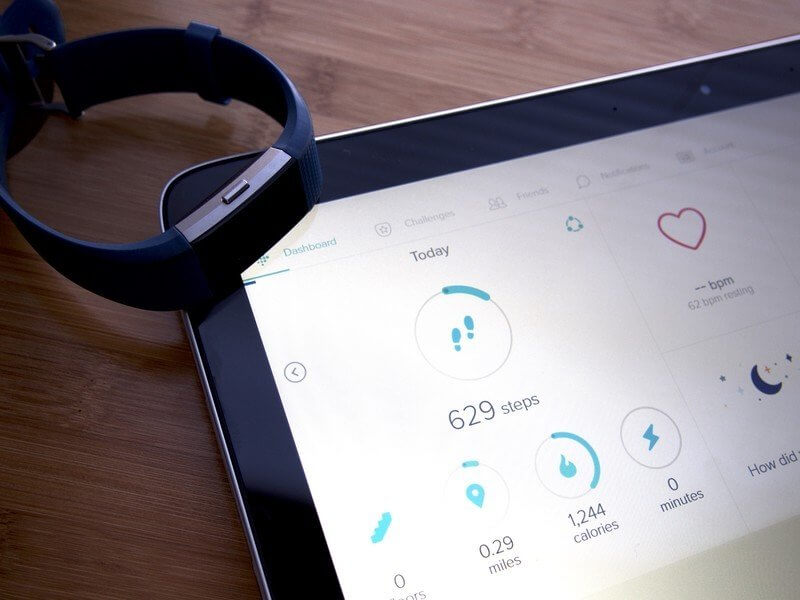
컴퓨터와 Fitbit Ionic이 동일한 Wi-Fi 네트워크에 연결되어 있는지 확인합니다.
그런 다음 컴퓨터에서 애플리케이션을 열어 생성 된 재생 목록을 Fitbit Ionic으로 가져옵니다. 계정 아이콘> Ionic 제목> 미디어를 클릭 한 다음 개인 음악을 클릭합니다. Fitbit Ionic에서 음악 앱을 열고 '음악 전송'을 탭합니다. 잠시 기다리면 전송이 완료됩니다.

그게 다야. 당신이 해냈습니다. 이제 음악을 Fitbit Ionic으로 전송하는 방법을 알고 있습니다.
파트 4. 모든 것을 요약하려면
Spotify는 이제 온라인 스트리밍이나 오프라인 재생을 통해 Fitbit Ionic에서 재생할 수 있습니다. 온라인 스트리밍을 하려면 Spotify 프리미엄 플랜이 필요합니다. 하지만 이 프리미엄 플랜이 없거나 음악을 Fitbit Ionic으로 전송하는 방법을 모르더라도 스트레스를 받을 필요는 없습니다. AMusicSoft를 사용하면 Spotify Music Converter, 이제 Fitbit Ionic에서 좋아하는 음악을 전송하고 들을 수 있는 권한이 부여됩니다.
AMusicSoft Spotify Music Converter Fitbit Ionic으로 음악을 전송하는 데 도움이 되는 전문 음악 변환기입니다. 변환 속도뿐 아니라 사용자 친화적인 인터페이스 측면에서도 다른 장점을 능가합니다.
이 디지털 암호화 된 음악을 변환하여 Fitbit Ionic으로 전송하는 것은 귀하의 변환 목적이 이러한 콘텐츠의 무단 배포가 아닌 개인 백업용 인 한 법적으로 허용되기 때문에 더 이상 걱정하지 마십시오.
이 기사가 음악을 Fitbit Ionic으로 전송하는 방법에 대한 몇 가지 문제를 해결하는 데 도움이되기를 바랍니다.
사람들은 또한 읽습니다
로버트 패브리는 열렬한 블로거이며, 기술에 관심이 많은 열광자입니다. 그는 몇 가지 팁을 공유함으로써 여러분을 오염시킬 수도 있습니다. 그는 또한 음악에 대한 열정이 있으며, 이 주제에 대해 AMusicSoft에 글을 썼습니다.